
Innehållsförteckning:
- Steg 1: Anslut servrar
- Steg 2: Lägg till benen
- Steg 3: Ledningar
- Steg 4: Kläm in fötterna
- Steg 5: Lägg till din programvara
- Steg 6: Lämplig ledning
- Steg 7: Rengöring av ledningarna
- Steg 8: Lägg till en utlösare
- Steg 9: Lägg till batteri och stäng kroppen
- Steg 10: Färdig produkt
- Steg 11: Ladda upp kod
- Författare John Day [email protected].
- Public 2024-01-30 12:36.
- Senast ändrad 2025-01-23 15:10.

Nano ATmega328
Nano Shield I/O
Mini USB -kabel
HC-SR04
4 miniservo SG90
Små skruvar
5V summer (om du har ett batteripaket med och på och av -omkopplare behöver du inte en strömbrytare)
Kvinna - Kvinnliga kabelanslutningar
4 AA -batterifodral
4 AA -batterier
Liten magnetiserad skruvmejsel
3D-utskrift av roboten finns på
Steg 1: Anslut servrar

Lägg till servon på båda fötterna och på kroppen. Se till att du skruvar fast dem med de små skruvarna för att hålla dem på plats.
Steg 2: Lägg till benen

Fäst benen på kroppen och dra åt den till kroppen. Se till att benen kan rotera 180 grader.
Steg 3: Ledningar

Stick trådarna genom lämpliga hål och dra dem genom kroppen.
Steg 4: Kläm in fötterna

När du drar trådarna genom hålen, se till att fötterna klickar in och skruva sedan fast fötterna med ytterligare två skruvar.
Steg 5: Lägg till din programvara
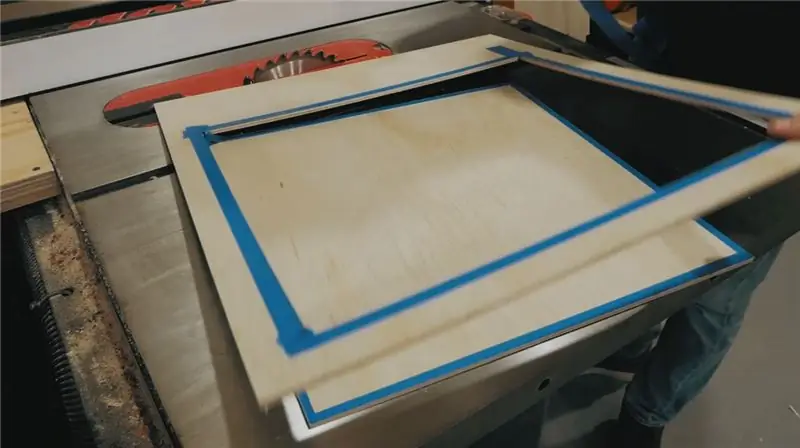

För in först din ultraljudssensor för att skapa ögonen. Fäst nu ATmega 328 på Nano -skölden I/O och placera inuti huvudet på roboten. Se till att utloppen ligger i linje med motsvarande hål.
Steg 6: Lämplig ledning



Anslut ledningarna enligt diagrammet med hjälp av hon- till honkablarna.
Steg 7: Rengöring av ledningarna

Jag använde dragkedjor för att städa upp ledningarna så att de kunde passa lite bättre inuti kroppen.
Steg 8: Lägg till en utlösare


Fäst avtryckaren och stick den genom motsvarande hål.
Steg 9: Lägg till batteri och stäng kroppen



När alla kablar är klara lägger du till batterikällan och stänger den.
Steg 10: Färdig produkt


Det här är vad min robot slutade med, men du kan lägga till dina egna mönster och kreativitet.
Steg 11: Ladda upp kod

Sista steget är att ansluta din robot till en dator och ladda upp koden. Jag använde den här webbplatsen
Se till att våra bibliotek och hämtade och tryck sedan på uppladdning och se din robot dansa!
Rekommenderad:
Otto DIY+ Arduino Bluetooth Robot Lätt att 3D -utskrift: 6 steg (med bilder)

Otto DIY+ Arduino Bluetooth Robot Lätt att 3D -utskrift: Ottos verkliga öppen källkod möjliggör öppen STEAM -utbildning, vi samlar in feedback från olika verkstäder och skolor runt om i världen som redan använder Otto DIY i sitt klassrum och beroende på öppenheten för dessa utbildningsplatser vi eller
Otto DIY Humanoid Robot: 7 steg (med bilder)

Otto DIY Humanoid Robot: Otto bipedal robot fick nu armar för att likna en " Human " och en LED -matris för att uttrycka känslor. 3D -print själv och samla sedan delarna för att bygga själv.Otto är verkligen Opensource; det betyder att hårdvaran lätt kan urskiljas så
Otto DIY Robot Walking - Snabb och enkel att göra Handledning: 7 steg

Otto DIY Robot Walking - Snabb och enkel att göra självstudie: I denna handledning lär vi oss hur du enkelt programmerar Otto DIY Robot att gå. Se en demonstrationsvideo
Arduino Otto Robot Med State Machine: 4 steg

Arduino Otto Robot With State Machine: Projektöversikt I det här projektet vill jag visa dig ett sätt att programmera Otto Robot, som är en Arduino -baserad DIY -robot. Med hjälp av YAKINDU Statechart Tools (gratis för icke-kommersiella) kan vi enkelt använda statliga maskiner för att grafiskt modellera beteendet
Otto DIY - Bygg din egen robot på en timme !: 9 steg (med bilder)

Otto DIY - Bygg din egen robot på en timme !: Otto är en interaktiv robot som alla kan göra !, Otto går, dansar, låter och undviker hinder. Otto är helt öppen källkod, Arduino -kompatibel, 3D -utskrivbar och med en social effektuppdrag att skapa en inkluderande miljö för alla
